Da li vas frustrira stalna pojava greške Discord 1006 prilikom pokušaja da pristupite svom nalogu? Ako je odgovor potvrdan, niste jedini, jer je ova greška veoma česta među korisnicima Discorda. Mnogi se uplaše kada ne mogu da otkriju uzrok greške 1006 i kako je rešiti. Ako ste i vi među njima, predstavljamo vam najbolje metode za njeno uklanjanje u nekoliko minuta.
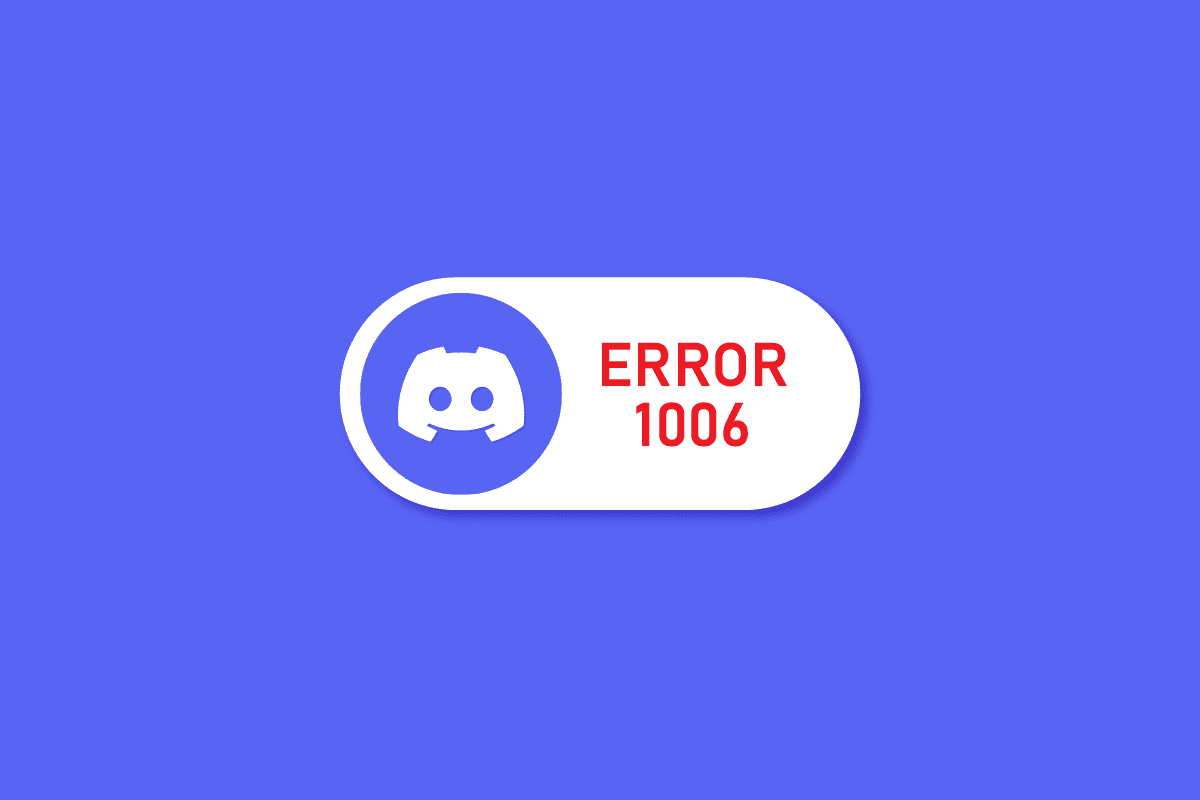
Rešavanje problema sa greškom Discord 1006 na Windows 10
Discord greška 1006 ukazuje na to da je vašoj IP adresi uskraćen pristup veb lokaciji i njenim funkcijama. Ovo se može dogoditi iz različitih razloga, uključujući:
- Discord je detektovao da vaša IP adresa pokušava da pristupi neautorizovanim veb stranicama.
- Vaši Discord botovi su prekršili uslove korišćenja, što može rezultirati zabranom vašeg Discord naloga.
- Imate previše neuspešnih pokušaja prijavljivanja na svoj Discord nalog.
- Vaš nalog je bio uključen u neku neprikladnu aktivnost na Discordu.
U nastavku su opisana rešenja za rešavanje problema sa greškom „Discord 1006 pristup odbijen“.
Metod 1: Provera statusa Discord servera
Aplikacije često imaju prekide u radu servera i greške, što korisnicima otežava pristup svojim nalozima. Da biste proverili status servera, sledite ove korake:
1. Posetite zvaničnu Discord Status veb stranicu.

2. Skrolujte nadole kako biste videli sve trenutne probleme sa kojima se aplikacija suočava, uključujući prethodne incidente.
Ako veb stranica pokazuje da Discord ima problema, sačekajte da se server vrati u funkciju i pokušajte ponovo da se prijavite. Međutim, ako aplikacija radi bez problema, moraćete da pokušate da rešite grešku Discord 1006 drugim metodama.
Metod 2: Omogućavanje nasumičnih hardverskih adresa
Možda će vas iznenaditi činjenica da vas Discord neće blokirati ako koristite dinamička IP podešavanja. Da biste to postigli, morate omogućiti nasumične hardverske adrese prateći ove korake:
Opcija I: Omogućavanje nasumične hardverske adrese za sve mreže
1. Pritisnite tastere Windows + I istovremeno da biste otvorili Podešavanja.
2. Kliknite na Mreža i Internet.
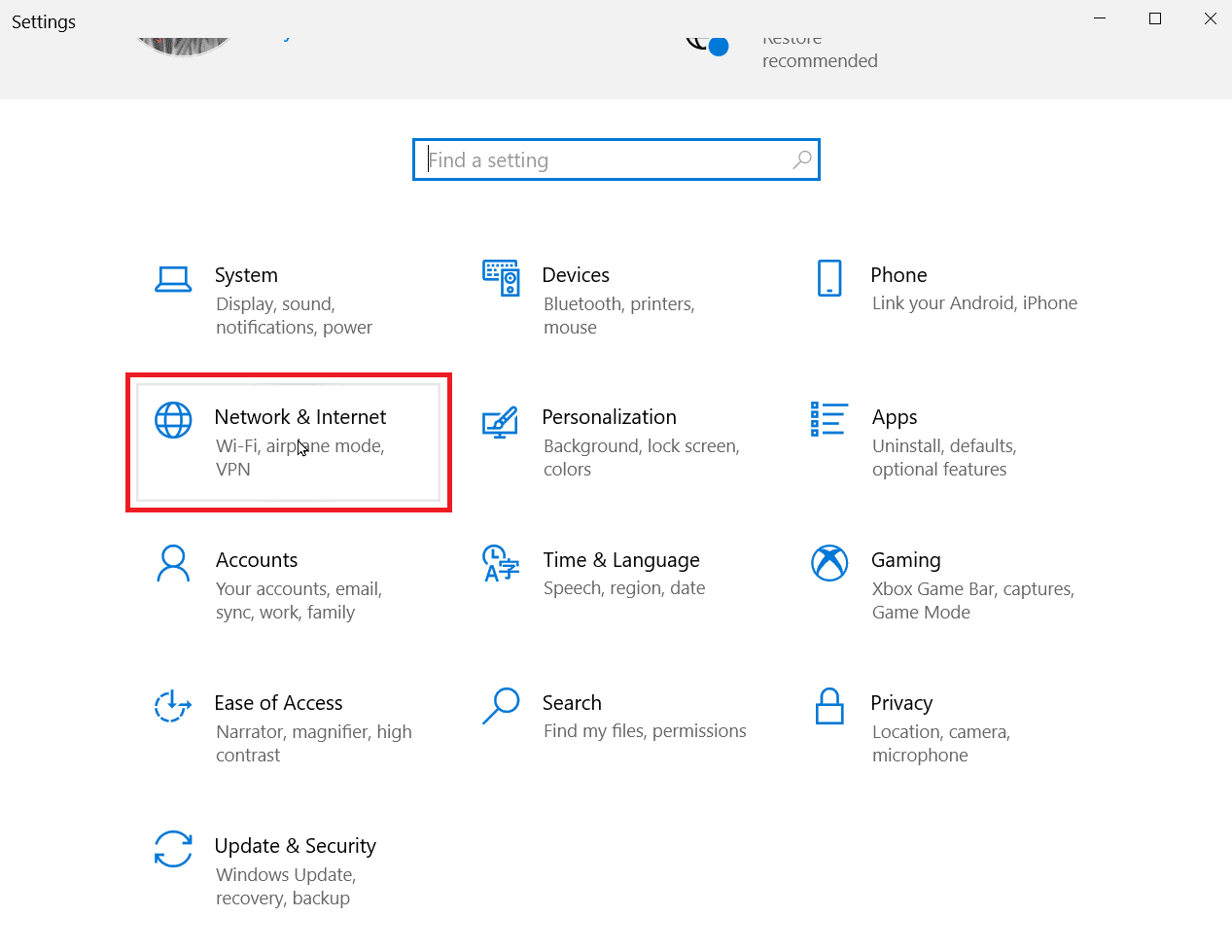
3. Kliknite na Wi-Fi i proverite da li ste uključili prekidač opcije „Omogući nasumične hardverske adrese“.
Kada se vaša IP adresa promeni, pokrenite Discord i pokušajte ponovo da se prijavite.
Opcija II: Omogućavanje nasumične hardverske adrese za određenu mrežu
1. Pratite korake 1 i 2 kao što je navedeno u prethodnoj metodi.
2. Kliknite na Wi-Fi, a zatim na „Upravljaj poznatim mrežama“.
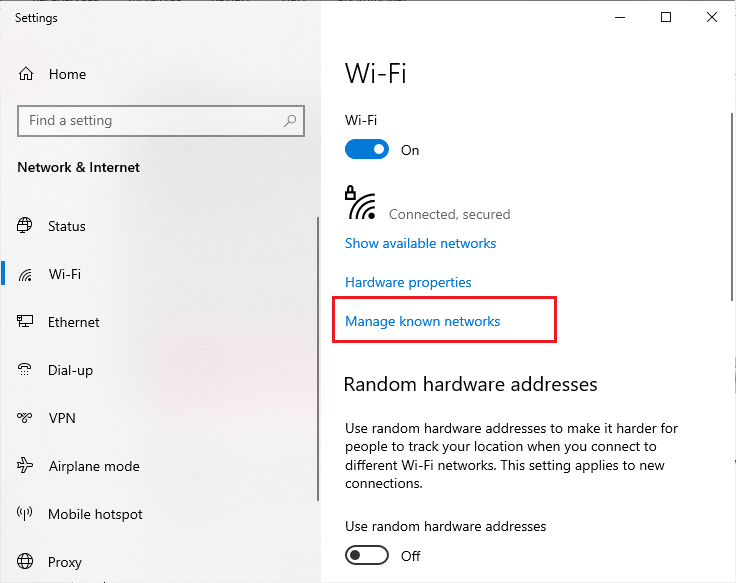
3. Izaberite mrežu sa liste i kliknite na „Svojstva“.
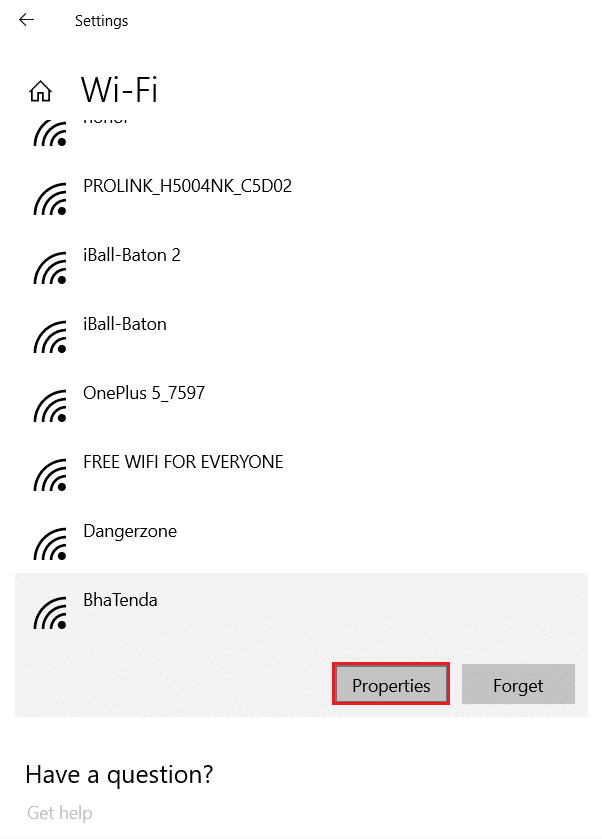
4. Na kraju, podesite željenu opciju u delu „Koristi nasumične hardverske adrese za ovu mrežu“.
Proverite da li se problem sa Discord greškom 1006 i dalje javlja.
Metod 3: Prebacivanje na drugu mrežu
Vaš nalog može postati nedostupan zbog nerešenih problema sa trenutnom mrežnom vezom. Problem često može biti u portovima vašeg rutera, ili je možda administrator mreže ograničio Discord aktivnosti na serveru. Korisnici Discorda su primetili da prelazak na drugu mrežu ponekad rešava grešku 1006.
Stoga, ako ste ranije pokušavali da se prijavite putem Wi-Fi mreže, pokušajte sa prenosom podataka putem mobilnog telefona. Ako problem i dalje postoji, možete potražiti rešenje problema sa internet vezom u našem vodiču o rešavanju problema sa mrežnom vezom u operativnom sistemu Windows 10.

Metod 4: Korišćenje VPN-a
Tokom godina, VPN je postao neizostavan alat, posebno za one koji često koriste internet. On vam pomaže da ostanete anonimni i izbegnete praćenje, uz mnoge druge prednosti. VPN-ovi zamenjuju vašu stvarnu IP adresu jednom od svojih, maskirajući tako vaš identitet.
Evo najboljih VPN opcija koje možete izabrati za rešavanje greške 1006 „pristup odbijen“:
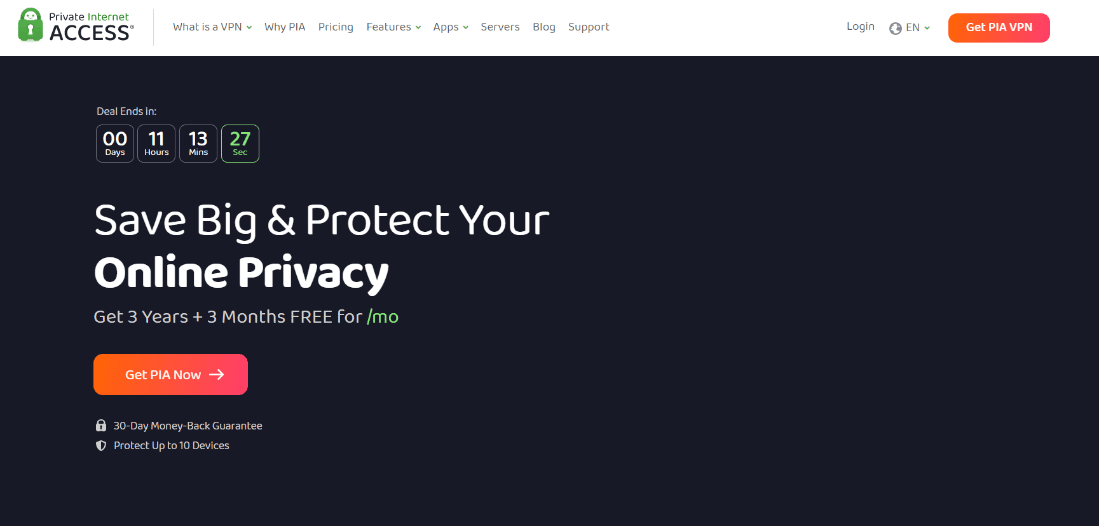
Kada izaberete VPN, pogledajte naš detaljni vodič o tome kako podesiti VPN na Windows 10 i počnite.
Metod 5: Brisanje Discord keš datoteka
Oštećene Discord keš datoteke i podaci mogu ometati normalno funkcionisanje uređaja i aplikacije. Takođe je moguće da je to dovelo do toga da Discord blokira vaš nalog.
Napomena: Pre brisanja keš datoteka, pokrenite Task Manager koristeći prečicu na tastaturi CTRL + Shift + ESC, kliknite desnim tasterom miša na Discord i odaberite „Završi zadatak“.

U ovom slučaju, možete se osloboditi nepotrebnih oštećenih podataka. Da biste to učinili, pogledajte naš vodič o brisanju keš datoteka.
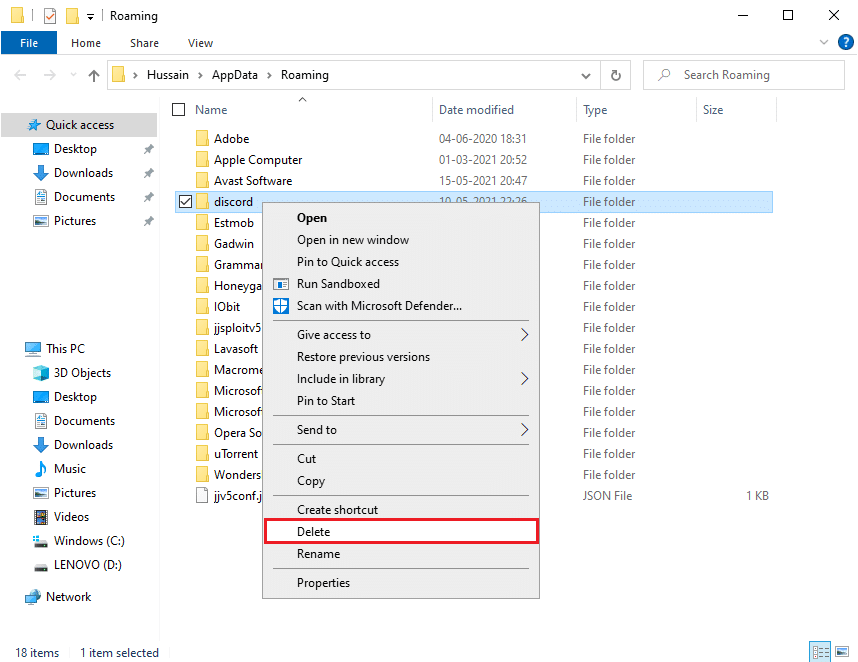
Metod 6: Ponovna instalacija Discord aplikacije
Možete pokušati da ponovo instalirate Discord aplikaciju da biste rešili grešku 1006 na računaru.
1. Pritisnite tastere Windows + I istovremeno da biste otvorili podešavanja.
2. Kliknite na „Podešavanje aplikacija“.

3. Pronađite Discord aplikaciju i kliknite na nju da biste je deinstalirali.
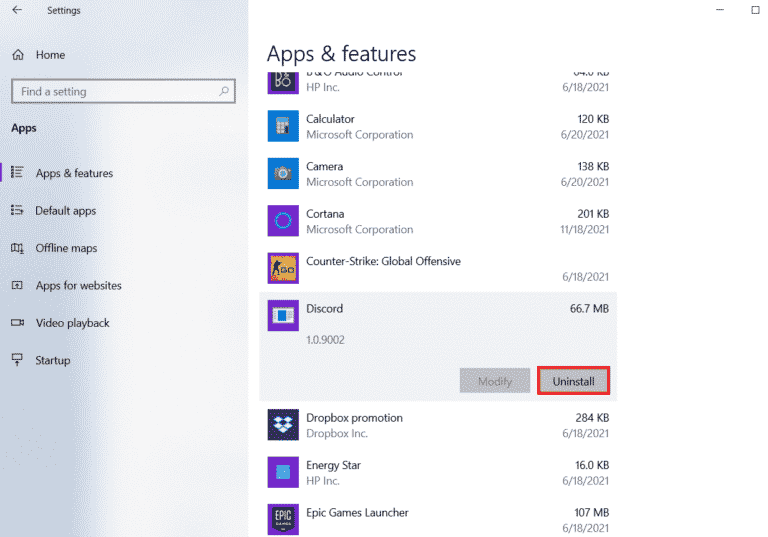
4. Zatim pratite uputstva na ekranu da biste završili proces deinstalacije.
5. Sada ponovo pokrenite računar.
6. Zatim otvorite Discord veb stranicu i kliknite na „Preuzmi za Windows“.
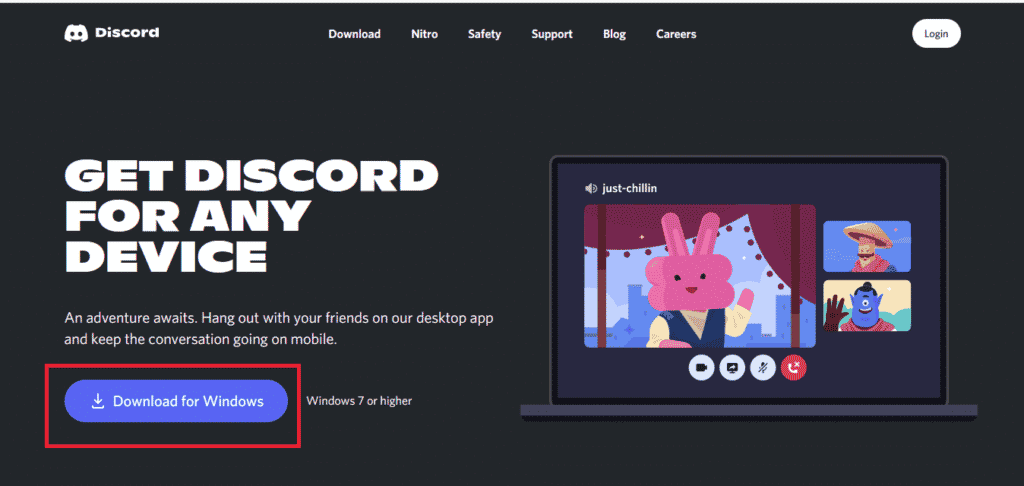
7. Kada se datoteka preuzme, kliknite na datoteku „DiscordSetup.exe“ da biste je instalirali na svoj sistem.

Na kraju, pokrenite Discord da biste proverili da li je problem sa greškom „pristup odbijen“ rešen.
Metod 7: Kontaktiranje Discord podrške
Ako ništa od navedenog ne pomogne, uvek možete kontaktirati Discord podršku i dobiti savete od profesionalaca. Njihov stručni tim radi non-stop kako bi rešio vaše probleme u najkraćem roku. Ako smatrate da je Discord greškom blokirao vašu IP adresu, takođe možete poslati poruku Discord podršci.

***
Discord je jedna od omiljenih platformi za diskusije o raznim temama, od nasumičnih do ozbiljnih debata. Međutim, ponekad se mogu pojaviti problemi za pojedine korisnike, kao što su problemi sa serverom i kodovi grešaka. Uprkos tome, sigurno ste shvatili da rešavanje greške Discord 1006 nije teško i svako to može uraditi. Obavestite nas koji metod vam je pomogao. Ako imate bilo kakvih predloga ili pitanja, ostavite komentar.